
Nếu bạn chỉ muốn một phần nhỏ trong trường xem của Nest Cam chịu cảnh báo chuyển động, bạn tạo “vùng hoạt động”. Bằng cách đó, bạn sẽ chỉ nhận được thông báo khi chỉ phát hiện thấy chuyển động trong một khu vực nhất định — chẳng hạn như đường lái xe của bạn.
LIÊN QUAN: Cách thiết lập Nest Cam
Hầu hết các tính năng của Nest Cam đều có thể được thiết lập từ trong ứng dụng Nest trên điện thoại thông minh hoặc máy tính bảng của bạn. Tuy nhiên, chỉ có thể thiết lập và điều chỉnh các khu vực hoạt động thông qua giao diện web Nest. Điều kiện tiên quyết duy nhất là bạn phải có Đăng ký Nest Aware để có các khu vực hoạt động.
Bắt đầu bằng cách đi đến Trang web của Nest . Nhấp vào “Đăng nhập” ở góc trên bên phải của màn hình.
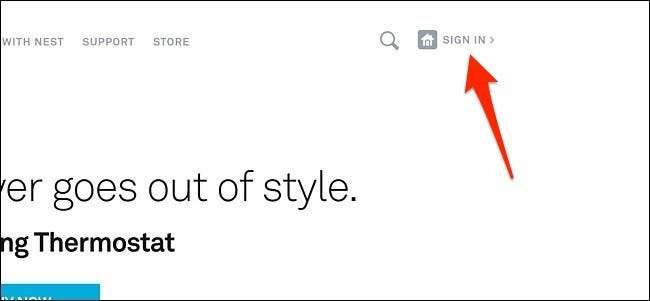
Tiếp theo, nhấp vào chế độ xem trực tiếp Nest Cam của bạn. Giao diện sẽ gần giống với ứng dụng di động.
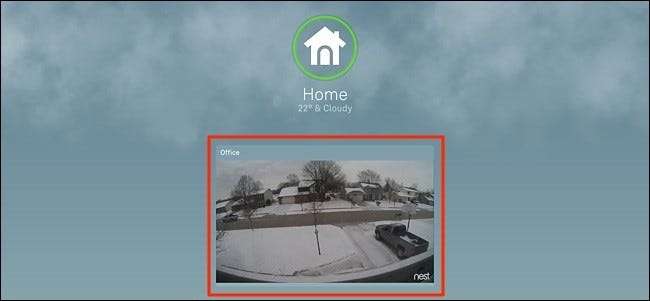
Khi chế độ xem trực tiếp tải, hãy nhấp vào "Khu vực" ở góc dưới bên phải của màn hình.
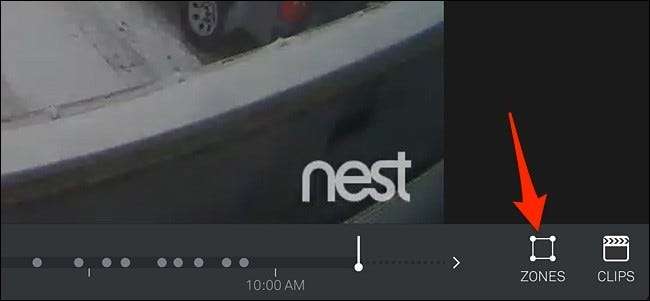
Một cửa sổ bật lên sẽ xuất hiện khi bạn nhấp vào “Tạo”.
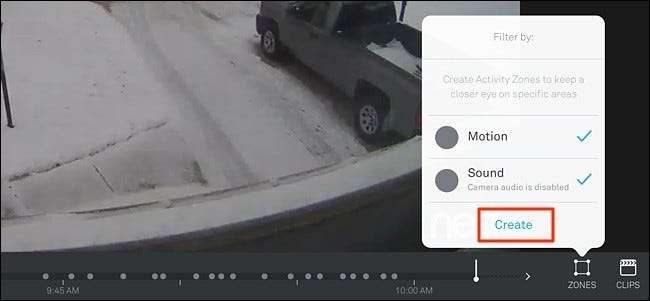
Tiếp theo, một hộp màu tím trong suốt sẽ xuất hiện trên màn hình. Khu vực trong hộp này là khu vực hoạt động của bạn.

Nhấp và kéo vào các vòng tròn nhỏ để điều chỉnh hình dạng của hộp, sau đó nhấp và giữ vào hộp để kéo nó xung quanh màn hình cho đến khi bạn hài lòng với vị trí của nó.

Sau khi hoàn tất, bạn có thể đặt tên cho khu vực hoạt động đó ở góc dưới bên trái của màn hình cũng như thay đổi màu của phần đánh dấu.
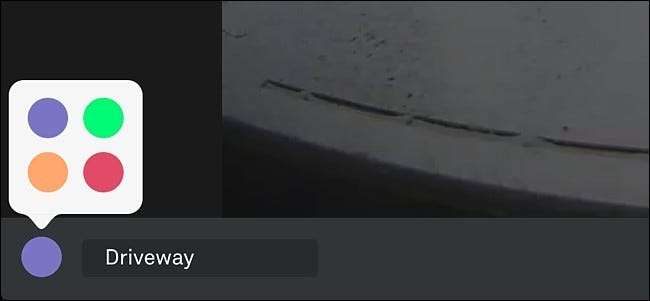
Sau đó, nhấp vào “Xong” ở góc dưới bên phải để lưu khu vực hoạt động mới của bạn.
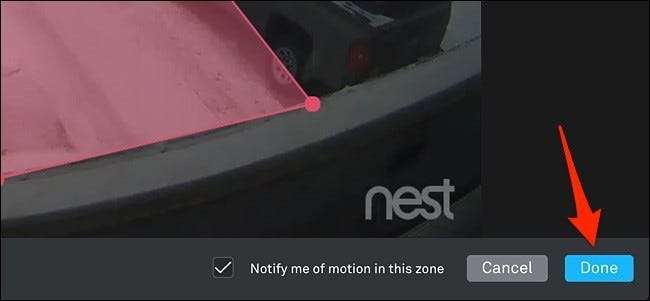
Khu vực hoạt động của bạn sẽ xuất hiện trong danh sách bật lên, nơi bạn có thể chỉnh sửa nó bất kỳ lúc nào. Bạn cũng có thể tạo nhiều khu hoạt động hơn nếu muốn. Tuy nhiên, hãy nhớ bỏ chọn “Chuyển động” để bạn chỉ nhận được cảnh báo chuyển động trong vùng hoạt động của mình, thay vì chỉ tất cả cảnh báo chuyển động nói chung.
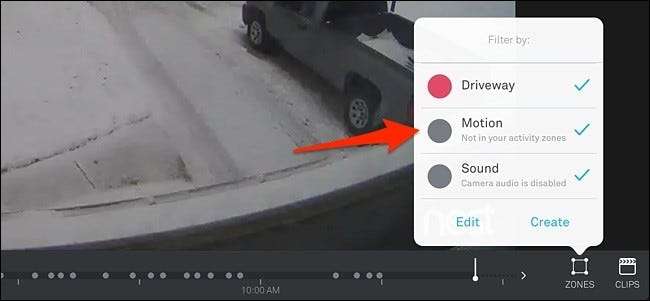
Đây là một tính năng tuyệt vời cần phải có, đặc biệt nếu bạn đặt Nest Cam ở bên ngoài nơi xe chạy qua có thể liên tục kích hoạt thông báo chuyển động. Thay vào đó, bạn có thể xác định chính xác vị trí bạn muốn kích hoạt cảnh báo chuyển động và chỉ nhận cảnh báo mà bạn thực sự quan tâm.







